Backspace er en af de mest brugte taster på dit tastatur, da det hjælper med at slette et enkelt bogstav, et helt ord eller en hel sætning og rette det, du har skrevet, nemt og hurtigt. Vi er vant til at få adgang til tilbagetasten for at slette og rette det, vi har skrevet indtil nu, men nogle gange kan du måske bemærke, at det kun sletter ét bogstav, og det kan være frustrerende. Dette problem har også været vedvarende på Windows 10-computere, og vi har leveret løsningen i et af vores tidligere indlæg, som du kan læs her.
Men med lanceringen af Windows 11 har tingene ændret sig en smule, for eksempel indstillingslayoutet. Da det ikke at kunne bruge backspace får dig til at lede efter alternativer, og det kan være tidskrævende, vi har forklaret her, hvordan man løser backspace ved kun at slette ét bogstav på Windows 11 PC med de nye indstillinger.
Sådan rettes Backspace, hvis du kun sletter ét bogstav
REKLAME
Denne metode giver dig mulighed for at ændre tastaturindstillingerne gennem appen Indstillinger, der kan hjælpe med at løse backspace, og kun slette et bogstavsproblem på din Windows 11-pc. Følg instruktionerne nedenfor for at fortsætte:
Trin 1: Tryk på Win + I tasterne samtidigt på dit tastatur for at starte Indstillinger app.
Trin 2: Gå til venstre side i appvinduet Indstillinger og klik på Tilgængelighed.
Trin 3: Gå nu til højre side, rul ned og klik på under Interaktionssektionen Tastatur.
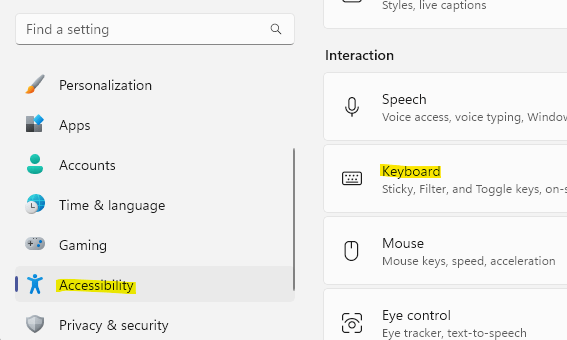
Trin 4: Gå derefter til højre i ruden i vinduet Tastaturindstillinger og se efter Filternøgler.
Flyt nu vippekontakten ved siden af den til venstre for at dreje den af.
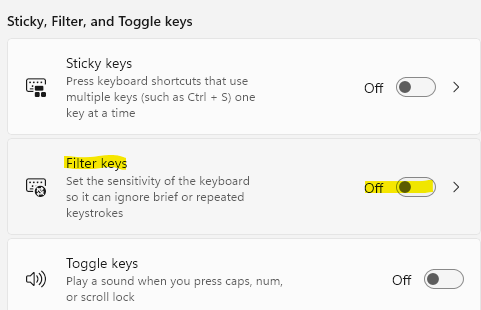
Afslut nu indstillingsvinduet og prøv at bruge tilbagetasten på dit tastatur, og det skulle fungere normalt nu.
Trin 1 - Download Restoro PC Repair Tool herfra
Trin 2 - Klik på Start scanning for automatisk at finde og rette ethvert pc-problem.


